Yritä korjata tämä virhe tyhjentämällä selaimen välimuisti
- Vaikka ChatGPT on hyödyllinen, se on aiheuttanut useita ongelmia käyttäjilleen.
- Ihmisen vahvistusvirhe on toinen tällainen virhe, joka estää käyttäjiä käyttämästä alustaa.
- Voit yrittää vaihtaa selaintasi tai poistaa kaikki laajennukset käytöstä ja katsoa, korjaako tämä ongelman.

XASENNA NAPSAUTTAMALLA LATAA TIEDOSTOA
Fortect on järjestelmän korjaustyökalu, joka voi tarkistaa koko järjestelmäsi vaurioituneiden tai puuttuvien käyttöjärjestelmätiedostojen varalta ja korvata ne automaattisesti toimivilla versioilla arkistostaan.
Paranna tietokoneesi suorituskykyä kolmessa helpossa vaiheessa:
- Lataa ja asenna Fortect tietokoneellasi.
- Käynnistä työkalu ja Aloita skannaus
- Napsauta hiiren kakkospainikkeella Korjaus, ja korjaa se muutamassa minuutissa.
- 0 lukijat ovat jo ladanneet Fortectin tässä kuussa
ChatGPT on uusi tekoälyilmiö, joka on vallannut maailman myrskyn. Voit kysyä siltä mitä tahansa, ja se vastaa kuin ihminen (
suurella mielellä). Useat käyttäjät ovat kuitenkin raportoineet törmänneensä tilanteeseen, jossa ChatGPT on jumissa vahvistussilmukassa.Jos olet myös tällaisten käyttäjien joukossa ja etsit ratkaisua, olet laskeutunut oikeaan paikkaan. Koska täällä annamme sinulle joukon ratkaisuja vahvistussilmukaan juuttun ChatGPT: n ratkaisemiseksi. Selvitetään se oikein!
Miksi ChatGPT on jumissa vahvistuksessa?
OpenAI, kuten kaikki muutkin verkkosivustot, käyttää ihmisen vahvistusta varmistaakseen, että ihminen käyttää verkkosivustoa eikä robotti. Tämä auttaa heitä estämään epätavalliset toiminnot käyttäjän tililtä kirjautuessa.
Tässä on joitain syitä, miksi ChatGPT voi juuttua vahvistussilmukkaan:
- Selaimen välimuisti on vioittunut: Usein vioittunut selaimen välimuisti voi häiritä verkkosivuston sujuvaa toimintaa.
- Selainlaajennus on ristiriitainen: Me käytä selainlaajennuksia lisätäksemme selaimiemme ominaisuuksia. Ne voivat kuitenkin häiritä selaimen suorituskykyä ja aiheuttaa useita ongelmia.
- Tilisi on viallinen: On mahdollista, että tili, jolla käytät ChatGPT: tä, on estetty tai siinä on ongelmia.
- ChatGPT-palvelin on ongelmallinen: ChatGPT-palvelin saattaa olla ylläpidossa, minkä vuoksi saat virheilmoituksen.
Mitä voin tehdä, jos ChatGPT on jumissa vahvistuksessa?
Ennen kuin siirryt edistyneisiin ratkaisuihin, suosittelemme, että otat korjaukset käyttöön ja tarkistat, korjaako tämä ongelman.
- Tarkista virallinen OpenAI-palvelimen tilasivusto. Jos sivustoa huolletaan, odota sen nousemista.
- Kokeile vaihtaa verkkoselaimesi, käytä suositeltavampaa Edgeä ja katso, ratkaiseeko tämä ongelmasi. Avuksesi, meillä on opas, joka luettelo parhaista selaimista jota voit kokeilla.
1. Säädä Poista sivuston eristäminen käytöstä -merkkiä Chromessa
- Tuoda markkinoille Google Chromeja siirry seuraavaan osoitteeseen:
chrome://liput
- Etsiä Poista sivuston eristäminen käytöstä lippu.
- Jos näet sen pois käytöstä, vaihda se muotoon oletuksena.

- Uudelleenkäynnistää selaimeesi, jotta muutokset tulevat voimaan.
Yksi käyttäjä huomautti että Google Chromen Poista sivuston eristäminen -lipun asettaminen oletukseksi auttoi häntä voittamaan ChatGPT: n, joka oli juuttunut ihmisen vahvistamiseen. Tämä merkintä saatetaan poistaa käytöstä selaimessasi käyttämien kolmannen osapuolen laajennusten takia.
2. Yritä käyttää toista tiliä
- Vieraile tässä OpenAI-verkkosivusto.
- Klikkaa Kirjaudu -painiketta.

- Syötä sinun sähköpostiosoite ja klikkaa Jatkaa.

(Voit myös kirjautua ChatGPT: hen käyttämällä Google- tai Microsoft-tiliäsi. Varmista kuitenkin, että se ei ole se, jonka kanssa saat vahvistusvirheen.) - Luo Salasana uudelle ChatGPT-tilillesi ja napsauta Jatkaa.

- Vahvista sähköpostiosoitteesi napsauttamalla sähköpostitunnukseesi lähetettyä linkkiä.
- Kirjaudu sisään tällä uudella tilillä.
Asiantuntijan vinkki:
Sponsoroitu
Joitakin PC-ongelmia on vaikea ratkaista, varsinkin kun on kyse puuttuvista tai vioittuneista Windowsin järjestelmätiedostoista ja arkistoista.
Muista käyttää erityistä työkalua, kuten Fortect, joka skannaa ja korvaa rikkinäiset tiedostosi uusilla versioilla arkistostaan.
ChatGPT on saattanut huomata tililläsi epätavallista toimintaa, minkä vuoksi olet jumissa ChatGPT Cloudflare -silmukassa.
Voit yrittää käyttää toista tiliä joko luomalla uuden yllä mainitulla tavalla tai käyttämällä toista, esimerkiksi ystäväsi tiliä.
3. Tyhjennä selaimen välimuisti
3.1. Google Chrome
- Avata Google Chrome.
- Klikkaa 3-piste valikkokuvake ja valitse asetukset.

- Klikkaa Yksityisyys ja turvallisuus vasemmassa ruudussa.

- Valita Poista selaustiedot.

- Klikkaa Evästeet ja muut sivuston tiedot ja Välimuistissa olevat kuvat ja tiedostotvaihtoehtoja.

- Klikkaa Puhdas data -painiketta.
3.2 Mozilla Firefox
- Klikkaa 3-rivinen -kuvake ja valitse asetukset.

- Klikkaa Yksityisyys ja turvallisuus välilehti vasemmalla.

- Paikantaa Evästeet ja sivuston tiedot -osio ja paina Puhdas data -painiketta.

- Napsauta molempia Evästeet ja sivuston tiedot ja Välimuistissa oleva verkkosisältö vaihtoehtoja.

- Klikkaa Asia selvä -painiketta.
Voit yrittää tyhjentää selaimen välimuistin noudattamalla yllä olevia ohjeita ja tarkistamalla, ratkaiseeko tämä vahvistukseen juuttunut ChatGPT.
- Kuinka saada pääsy ChatGPT: hen mistä tahansa verkkosivustosta
- Kuvien luominen sanakehotteilla Bing AI: ssä
- ChatGPT: n käyttäminen ja käyttäminen Italiassa [Quick Bypass]
- ChatGPT-virhe Body Streamissä: mikä se on ja kuinka korjata se?
4. Poista selainlaajennukset käytöstä
- Tuoda markkinoille Google Chrome.
- Klikkaa 3 pisteen kuvake.
- Valita Lisää työkaluja ja valitse Laajennukset.

-
Poista jokainen laajennus käytöstä vaihtamalla niitä yksitellen.

- Uudelleenkäynnistää selaimesi.
- Vieraile ChatGPT-sivustolla.
- Kirjaudu sisään tilisi kanssa.
Yritä poistaa kaikki selaimesi laajennukset käytöstä ja tarkistaa, onko ChatGPT edelleen jumissa ihmisen vahvistussivulla.
5. Nollaa selain
HUOMAUTUS
Nämä vaiheet koskevat Google Chromea, mutta muut selaimet noudattavat samanlaista menettelyä. Voit tarkistaa tarkat vaiheet viralliselta verkkosivustolta.
- Tuoda markkinoille Google Chrome.
- Klikkaa 3-piste valikkokuvake ja valitse asetukset.

- Valita Palauta asetukset vasemmasta ruudusta.

- Klikkaa Palauta asetukset alkuperäisiin oletusarvoihinsa.

- Uudelleenkäynnistää selaimesi.
Se on meiltä tässä oppaassa. Toinen asia, jonka voit tehdä, on välttää ChatGPT: n käyttöä ja odottaa, kunnes ongelma on korjattu.
Oppaamme selittää, kuinka voit integroida ChatGPT MS Wordiin ja parantaa kykyjäsi. Voit myös lukea oppaamme osoitteessa integroi ChatGPT WhatsAppiin. Ota myös selvää kaikki ChatGPT Professionalista ja miksi sitä pitäisi käyttää.
Kerro meille alla olevissa kommenteissa, mikä yllä olevista ratkaisuista ratkaisi ChatGPT: n vahvistusongelman.
Onko sinulla edelleen ongelmia?
Sponsoroitu
Jos yllä olevat ehdotukset eivät ratkaisseet ongelmaasi, tietokoneessasi saattaa esiintyä vakavampia Windows-ongelmia. Suosittelemme valitsemaan all-in-one-ratkaisun, kuten Fortect korjata ongelmat tehokkaasti. Asennuksen jälkeen napsauta vain Näytä&Korjaa -painiketta ja paina sitten Aloita korjaus.
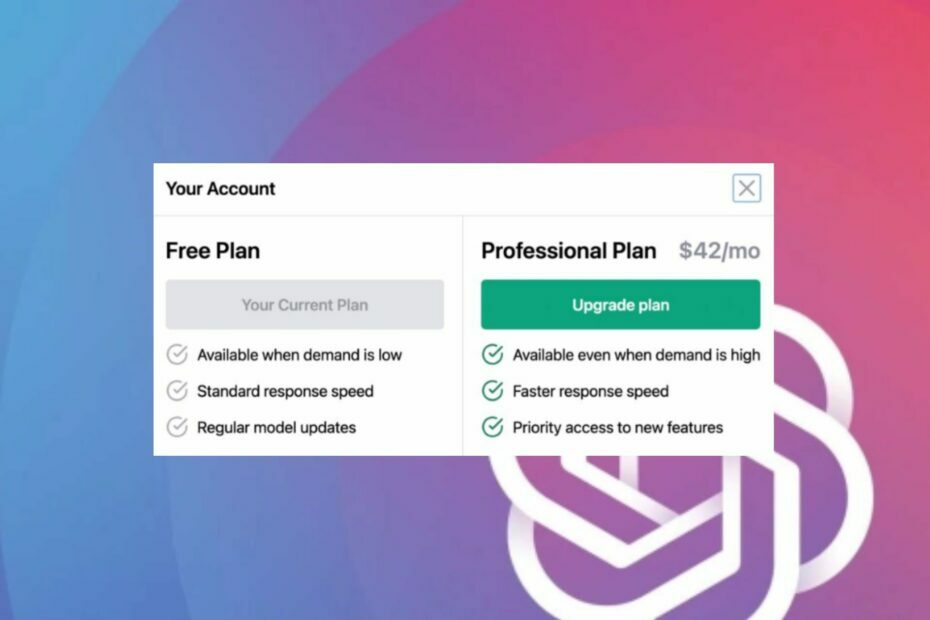
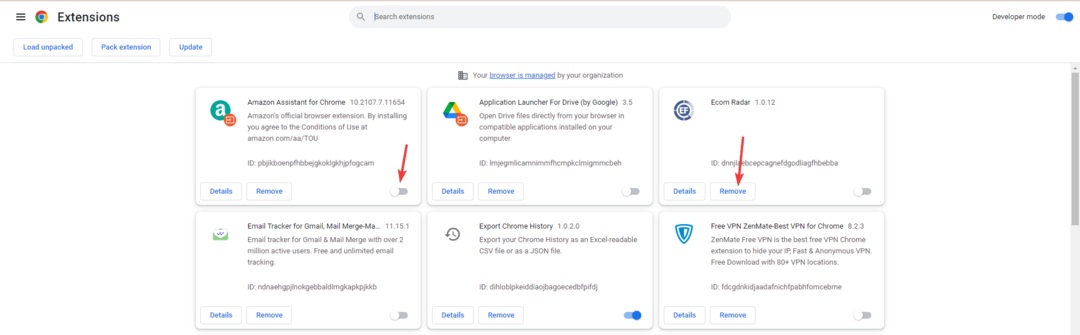
![Historia ei ole tilapäisesti saatavilla [Chat GPT -virheen korjaus]](/f/c5c3c90b9c92de651a98f1dbcc399898.jpg?width=300&height=460)